excel如何按照部门进行汇总?excel按照部门进行汇总的方法:
按照部门汇总步骤
1:打开一张工资表,选中工作表中的数据,标题就不要选了,在【数据】选项卡中的【排序】。

按照部门汇总步骤2:在排序对话框中设置【主要关键字】为【部门】,次序【升序】,升序是从小到大,降序是从大到小,汉字是以拼音的第一个字母排的,A—Z是升序,Z–A是降序。
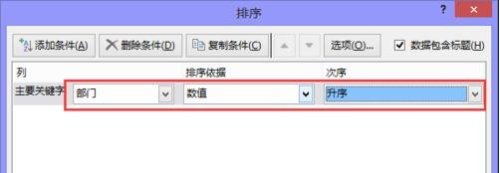
Excel2016表格数据怎么插入折线图
Excel2016表格数据怎么插入折线图?Excel表格中,通过插入图表能让我们的数据显得更加直观,看起来一目了然。 1、鼠标左键双击计算机桌面Excel2016程序图标,将其打开运行。在打开的Excel2016程序窗口,点击“打开其他工作簿”选项,打开需要进行编辑的Excel工作表。如图所示; 2、在打开
按照部门汇总步骤3:排序完成后,就可以进行汇总了,【数据】-【分类汇总】。

按照部门汇总步骤4:在弹出的对话框中【分类字段】选(部门),汇总方式这里选择求和,【汇总项】就可以根据自己的需要去选择了。
按照部门汇总步骤5:确定之后各部门就汇总出来了。
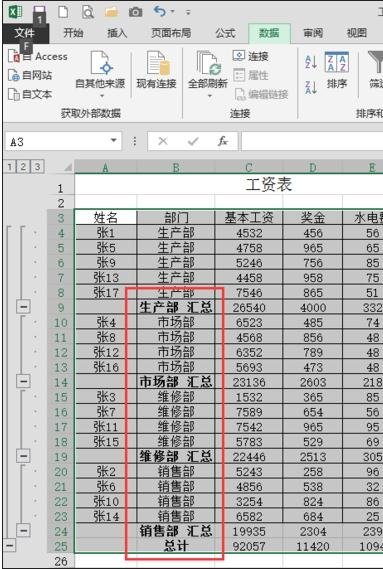
按照部门汇总步骤6:如果只显示汇总后的,只要点击一下左上方的数字2,就可以了。这样就完成了汇总项。
如何用excel设置xy轴
如何用excel设置xy轴?如何用excel设置xy轴的教程如下,希望对你有所帮助: 教程1:有表如下图,做出以年份为X轴,收入支出为左边和右边的Y轴,做出关于年份和收入的折线图 教程2:.然后,右击收入的Y轴坐标,点击“选择数据”, 教程3:在弹出的对话框中点击“添加” 教程4:再在弹出的对话框






